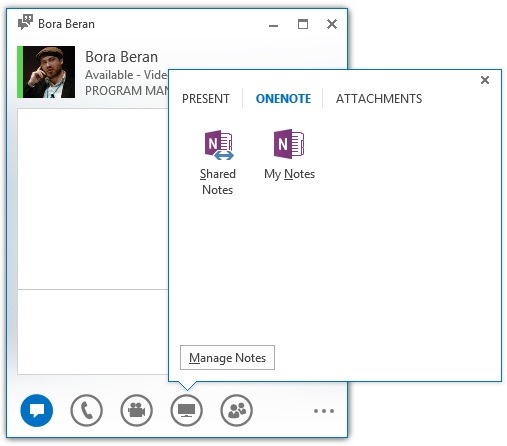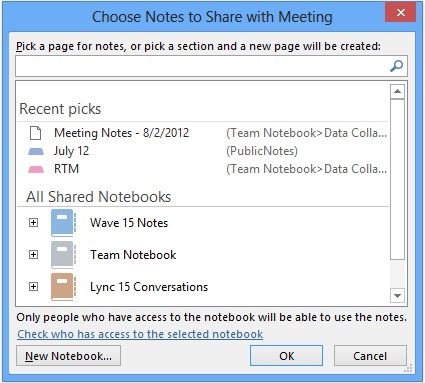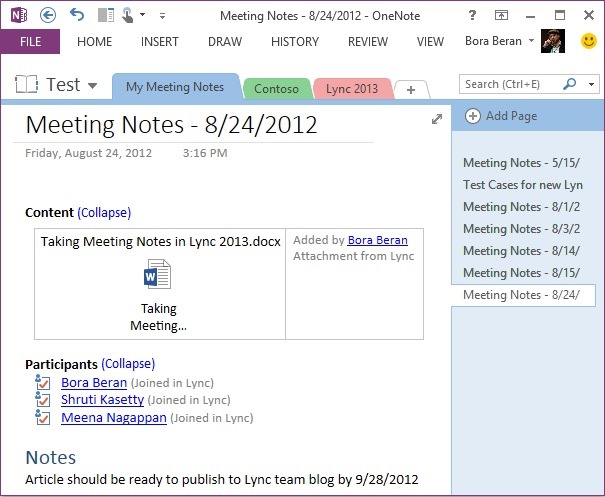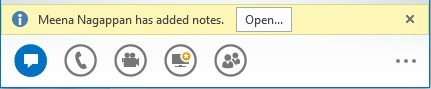Prendre des notes durant une réunion avec Lync 2013
Article d’origine publié le jeudi 20 septembre 2012
L’une des situations de prise de note au travail les plus répandues se déroule durant les réunions (qu’il s’agisse de noter les interventions des participants, de se rappeler les sujets abordés ou de répertorier les éléments à suivre). Cependant, les réunions sont souvent intenses et vite expédiées, et nous souhaitions faciliter autant que possible le démarrage de la prise de notes et la collaboration avec d’autres participants.
Partage de notes dans une conversation Lync
Dans Lync 2013, vous pouvez accéder aux fonctionnalités de prise de notes via l’onglet OneNote, sous l’icône Moniteur. Vous pouvez prendre des notes personnellement (Mes notes) ou en collaboration (Notes partagées). Ici, vous pouvez également afficher la liste des blocs-notes partagés dans la réunion, et les gérer.
Lorsque vous avez choisi votre méthode de prise de notes, vous pouvez procéder à une sélection à partir d’une liste de blocs-notes disponibles. Cette liste contient les blocs-notes mis en cache sur votre ordinateur, c’est à dire ceux que vous avez déjà ouverts sur votre ordinateur en utilisant OneNote. Vous pouvez utiliser une page existant ou en créer une. Le fait de sélectionner une section plutôt qu’une page vous permet de créer une nouvelle page dans cette section. Si vous le souhaitez, vous pouvez également créer un bloc-notes OneNote depuis une section. De plus, vous pouvez rechercher une page dans les blocs-notes affichés en utilisant la zone de recherche.
Les blocs-notes peuvent être situés dans n’importe quel emplacement, mais pour Notes partagées, vérifiez que les participants de la réunion peuvent accéder à l’emplacement du bloc-note (Skydrive, SharePoint, partage de fichier, etc.) et disposent des autorisations adéquates.
Si vous prenez les notes personnellement, vous pouvez accélérer ce processus en ordonnant à Lync de créer automatiquement une page pour vous dans un bloc-notes de votre choix. Ceci est très pratique pour la prise de note ad hoc, car vous serez prêt en un seul clic.
Et c’est aussi simple que ça. Ceci vous donnera une page répertoriant :
- une liste de participants ;
- les contenus téléchargeable dans la réunion Lync ;
- des liens vers d’autres blocs-notes partagés dans la réunion.
Cette page sera automatiquement mise à jour, en association avec votre réunion.
Lorsque vous partagez des notes, une notification sera envoyée aux participants de la réunion. Ils pourront l’utiliser pour ouvrir les notes. Cette notification a un délai d’expiration, mais ne vous inquiétez pas, les participants peuvent toujours accéder à l’intégralité de la liste des notes partagées via l’icône Moniteur, qui affichera également un astérisque de couleur jaune à chaque fois qu’un nouveau contenu relatif à la réunion est disponible.
Remarque : même si Lync ouvre la page que vous avez sélectionnée pour le partage, les participants pourront accéder aux autres parties du bloc-notes dans OneNote.
Le serveur Lync 2013 et le client OneNote 2013 sont requis pour profiter de l’intégralité de la fonctionnalité. Vous ne verrez pas d’icône Notes partagées si votre configuration ne répond pas à ces conditions. Cependant, si des notes de réunion sont disponibles et que vous souhaitez les afficher, Lync 2013 les ouvrira sous OneNote 2010 si vous l’avez. Et si vous n’avez ni OneNote 2010 ni OneNote 2013 sont installés, Lync utilisera OneNote Web App, tant que les notes sont stockées sur un serveur WAC activé (par ex. Skydrive, SharePoint). Dans les conversations P2P, si l’un des pairs ne dispose pas de cette capacité, l’option « Notes partagées » ne sera pas affichée. Dans les réunions, si l’un des participants ne peut pas afficher les notes que vous partagez car leur client n’a pas cette capacité, Lync vous enverra une notification.
Nous pensons que les notes de réunion constituent une partie importante de l’expérience de réunion. En conséquence, nous avons travaillé dur pour faciliter autant que possible la prise de notes en réunion avec Lync 2013. Si vous avez des commentaires sur l’une des mises à niveau ou l’un des compléments de ces fonctionnalités, merci de nous les communiquer via le formulaire de commentaires ci-dessous.
Vous pouvez découvrir d’autres méthodes de prise de notes sur le blog OneNote.
Bora Beran
Responsable de programme, équipe Lync
Po-Yan Tsang
Responsable de programme, équipe de réunions Office
Ce billet de blog a été traduit de l’anglais. Vous trouverez la version originale à la page Taking Meeting Notes in Lync 2013